크롬이나 엣지와 같은 웹 브라우저를 통해 인터넷에서 자료를 찾을 때 브라우저의 창 즉, 탭(Tab)을 여러 개 추가하면서 자료를 검색하게 됩니다.
특정 인터넷 사이트의 자료가 조금 미흡한 경우 다른 인터넷 사이트를 검색해서 보완하거나 서로 비교하며 원하는 자료를 찾기 위해 자연스럽게 많은 탭을 띄워서 보게됩니다.
브라우저의 창(탭)이 많아지면 불필요한 창은 닫고 작업을 하기도 하는데 이때 실수로 필요한 창을 닫는 경우가 종종 생기게 됩니다.
심할 경우 웹 브라우저가 아닌 다른 프로그램(앱) 창을 닫는다는 것이 실수로 웹 브라우저 창을 닫아 필요에 의해 여러 개의 브라우저 띄워 놓은 창을 모두 닫아버리는 경우가 생길 때도 있습니다. 이럴 때는 정말 난감해 집니다.
몇 시간 동안 검색해서 찾아 놓은 웹 페이지들이 모두 닫혀 버렸으니 허탈한 마음까지 생기기도 합니다.
크롬이나 엣지와 같이 크로미움(Chromium) 기반의 웹 브라우저에서 창(탭)을 닫은 경우 바로 다시 복구할 수 있는 기능을 제공하고 있습니다.
하나의 개별 창(탭) 뿐만 아니라 웹 브라우저 자체가 닫혔을 때도 닫히기 직전에 열어 놓았던 창을 모두 다시 복구할 수 있습니다.
이번 글에서는 크롬, 엣지 웹 브라우저에서 실수로 닫은 인터넷 창을 모두 복구하는 방법(잘못 닫은 탭 복구)에 대해 알아보겠습니다.
실수로 잘못 닫은 웹 브라우저 창 다시 복구하는 방법
1. 아래 화면은 크롬 브라우저 화면입니다. 현재 3개의 창(탭)이 열려 있는 상태입니다.
2. 실수로 개별 탭의 ‘x’를 눌러 개별 창을 닫거나, 크롬 브라우저 자체 창을 닫는 ‘x’를 눌러 모든 창을 닫을 때가 있습니다.
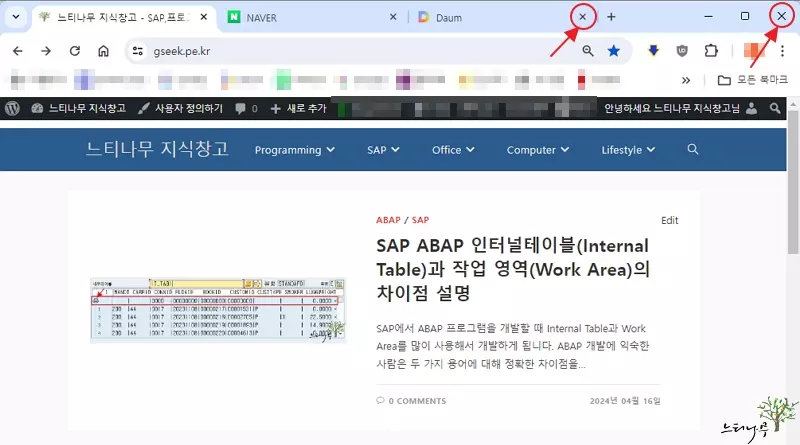
3. 만약 실수로 개별 탭 창을 닫았다면
- 해당 브라우저가 활성화 된 상태 즉, 예제 화면처럼 크롬 브라우저가 현재 작업 화면인 상태에서 Ctrl + Shift + T 키를 동시에 누르면 마지막에 닫은 창이 닫기 전 접속했던 사이트 그대로 복구 됩니다.
- 이때 마지막에 닫혔던 창(탭) 하나만 복구 됩니다.
4. 만약 실수로 브라우저 창 자체를 닫았다면
- 예제 화면처럼 크롬 브라우저의 창 자체를 닫았다면 크롬 브라우저를 다시 열어 크롬 브라우저가 현재 작업 화면으로 해 놓습니다.
- 브라우저가 활성화 된 상태에서 Ctrl + Shift + T 키를 동시에 누르면 크롬 브라우저 창이 닫힐 때 열려 있었던 모든 창이 원래 접속했던 사이트 그대로 다시 복구 됩니다.
마무리
힘들게 검색해서 찾아 놓은 웹 페이지 창(탭)을 닫았을 때 당황할 필요가 없습니다. 간단하게 Ctrl + Shift +T 키만 누르면 바로 복구 됩니다.
크롬 브라우저나 엣지 브라우저에서 동일하게 작동합니다.
앞에서 설명한 내용을 정리하면, 웹 브라우저 창 자체를 닫은 경우 Ctrl + Shift + T 키를 누르면 모든 탭이 원래 상태로 복구 되고, 특정 탭만 닫은 경우 마지막으로 닫은 탭만 복구 됩니다.
※ 함께 읽으면 도움이 될 만한 다른 포스팅 글입니다.
이 글이 도움이 되었기를 바랍니다. ^-^